Hinweis
Für den Zugriff auf diese Seite ist eine Autorisierung erforderlich. Sie können versuchen, sich anzumelden oder das Verzeichnis zu wechseln.
Für den Zugriff auf diese Seite ist eine Autorisierung erforderlich. Sie können versuchen, das Verzeichnis zu wechseln.
Windows verfügt über einen integrierten SSH-Client und SSH-Server, den Sie in Windows Terminal verwenden können. In diesem Tutorial erfahren Sie, wie Sie ein Profil in Windows Terminal einrichten, das SSH verwendet. Beachten Sie, dass sich dieses Feature in der Vorschauphase befindet.
Zugreifen auf Windows SSH-Client und SSH-Server
Die neuesten Builds von Windows 10 und Windows 11 umfassen einen integrierten SSH-Server und -Client, die jeweils auf OpenSSH basieren, ein Konnektivitätstool für Remoteanmeldung, das das SSH-Protokoll verwendet. OpenSSH verschlüsselt den gesamten Datenverkehr zwischen Client und Server, um Lauschangriffe, Verbindungsübernahmen und andere Angriffe zu verhindern.
Standardmäßig befinden sich der OpenSSH-Client und der OpenSSH-Server im Verzeichnis: C:\Windows\System32\OpenSSH. Sie können auch überprüfen, ob es in den Windows-Einstellungen > System > optionalen Features vorhanden ist, und dann in Ihren hinzugefügten Features nach „OpenSSH“ suchen.
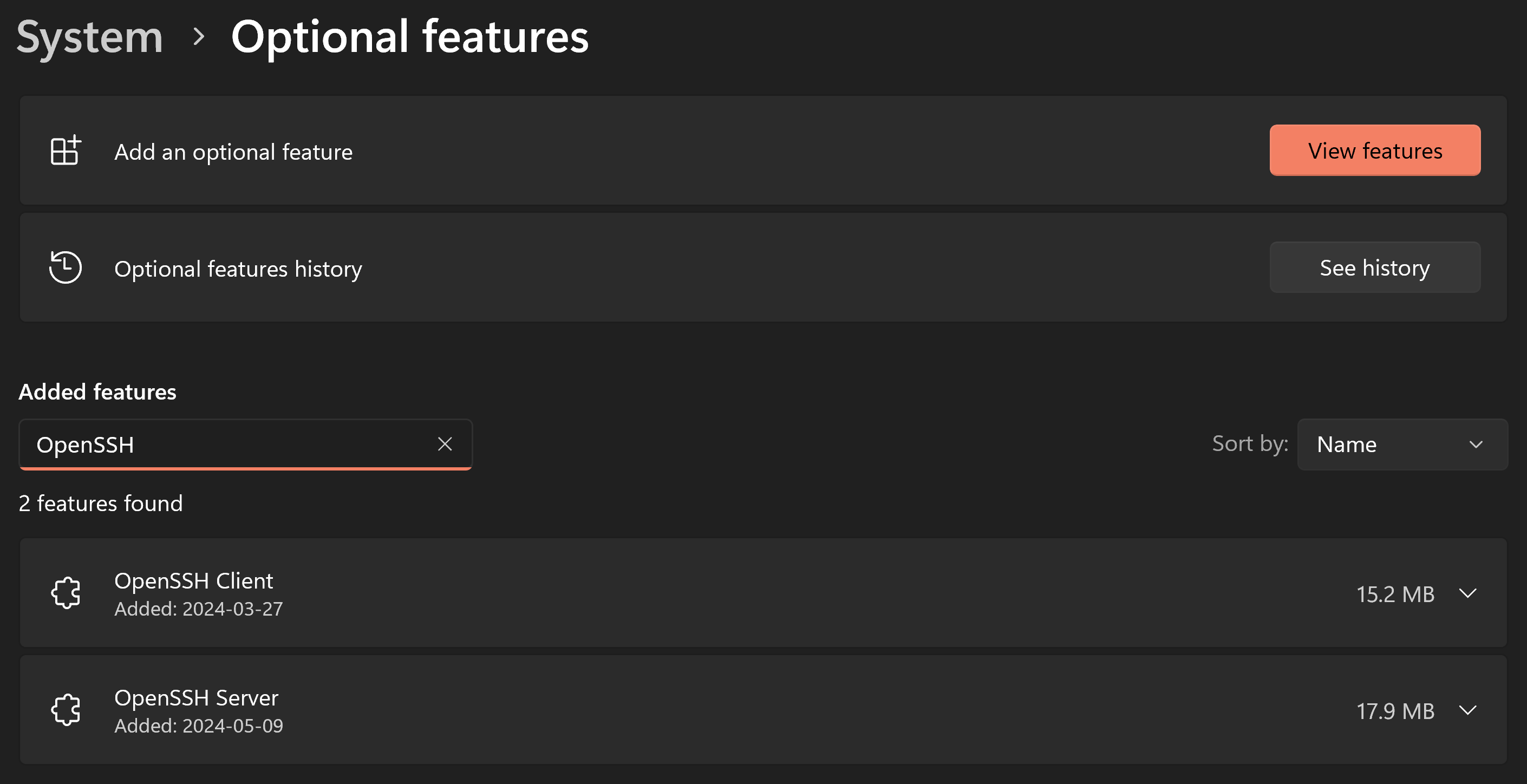
Weitere Informationen zum Konfigurieren von OpenSSH finden Sie unter OpenSSH Server-Konfiguration für Windows.
Erstellen eines Profils
Sie können eine SSH-Sitzung über die Eingabeaufforderung starten, indem Sie ssh user@machine ausführen. Sie werden dann aufgefordert, Ihr Kennwort einzugeben. Sie können ein Windows-Terminal-Profil erstellen, das dies beim Start erledigt, indem Sie die Einstellung commandline zu einem Profil in Ihrer Datei settings.json in der list der Profilobjekte hinzufügen.
{
"name": "user@machine ssh profile",
"commandline": "ssh user@machine"
}
Weitere Informationen finden Sie unter
Startverzeichnis angeben
Zum Angeben des Startverzeichnisses für eine von Windows Terminal aufgerufene SSH-Sitzung können Sie den folgenden Befehl verwenden:
{
"commandline": "ssh -t bob@foo \"cd /data/bob && exec bash -l\""
}
Das -t-Flag erzwingt die Pseudo-Terminalzuordnung. Sie kann verwendet werden, um beliebige bildschirmbasierte Programme auf einem Remotecomputer auszuführen, z. B. bei der Implementierung von Menüdiensten. Sie müssen doppelte Anführungszeichen mit Escapezeichen verwenden, da Ableitungen aus der Bourne-Shell für eine Zeichenfolge in einzelnen Anführungszeichen keine zusätzliche Analyse durchführen.
Weitere Informationen finden Sie unter:
- GH-Problem: Wie wird das Startverzeichnis für eine SSH-Sitzung angegeben?
- StackOverflow: Wie kann ich per SSH direkt zu einem bestimmten Verzeichnis wechseln?
Ressourcen
Windows Terminal
